جدول المحتويات
- ربط WhatsApp Cloud API
- تكوين القناة
- البيانات التعريفية المستلمة بواسطة القناة
- إدارة ملف تعريف WhatsApp Cloud API
- إدارة قوالب رسائل WhatsApp
- حدود المعدل
- الأسئلة الشائعة واستكشاف الأخطاء وإصلاحها
- غير قادر على إرسال الرسائل
- الرسائل لا تصل
- غير قادر على تلقي إيصالات القراءة
- غير قادر على إرسال الرسائل الصادرة: خطأ في التحقق من رمز الوصول
- جهة الاتصال لا تتلقى الرسائل
- ما هي متطلبات رقم الهاتف الذي سيتم استخدامه للتسجيل في WhatsApp Cloud API ؟
- هل يلزم التحقق من الأعمال لبدء استخدام Cloud API ؟
- هل يمكنني عرض رؤى المحادثة الخاصة بي لحساب WhatsApp Business الخاص بي؟
- ما هي حدود مراسلة WhatsApp ؟
- كيف يمكنني إضافة طريقة دفع إلى حساب WhatsApp للأعمال الخاص بي؟
- لماذا فشل إرسال رسالتي مع ظهور الخطأ "مشكلة في الدفع الخاص بأهلية العمل"؟
- ما هو تسعير WhatsApp Cloud API ؟
- كيف يمكنني حذف رقم هاتف من حساب تجاري؟
- هل يمكنني استخدام respond.io لإرسال بث WhatsApp Cloud API برقم اختبار Meta؟
- هل يمكنني حذف رقم اختبار Meta من حساب Cloud API المتصل الخاص بي؟
- لماذا أرى جهات اتصال مكررة من نفس قناة WhatsApp ؟
WhatsApp Cloud API
محدث
بواسطة JQ Lee
- ربط WhatsApp Cloud API
- تكوين القناة
- البيانات التعريفية المستلمة بواسطة القناة
- إدارة ملف تعريف WhatsApp Cloud API
- إدارة قوالب رسائل WhatsApp
- حدود المعدل
- الأسئلة الشائعة واستكشاف الأخطاء وإصلاحها
- غير قادر على إرسال الرسائل
- الرسائل لا تصل
- غير قادر على تلقي إيصالات القراءة
- غير قادر على إرسال الرسائل الصادرة: خطأ في التحقق من رمز الوصول
- جهة الاتصال لا تتلقى الرسائل
- ما هي متطلبات رقم الهاتف الذي سيتم استخدامه للتسجيل في WhatsApp Cloud API ؟
- هل يلزم التحقق من الأعمال لبدء استخدام Cloud API ؟
- هل يمكنني عرض رؤى المحادثة الخاصة بي لحساب WhatsApp Business الخاص بي؟
- ما هي حدود مراسلة WhatsApp ؟
- كيف يمكنني إضافة طريقة دفع إلى حساب WhatsApp للأعمال الخاص بي؟
- لماذا فشل إرسال رسالتي مع ظهور الخطأ "مشكلة في الدفع الخاص بأهلية العمل"؟
- ما هو تسعير WhatsApp Cloud API ؟
- كيف يمكنني حذف رقم هاتف من حساب تجاري؟
- هل يمكنني استخدام respond.io لإرسال بث WhatsApp Cloud API برقم اختبار Meta؟
- هل يمكنني حذف رقم اختبار Meta من حساب Cloud API المتصل الخاص بي؟
- لماذا أرى جهات اتصال مكررة من نفس قناة WhatsApp ؟

أعلن فيسبوك عن إطلاق WhatsApp Cloud API في 20 مايو، وهو متاح لأي شركة مهما كان حجمها، سواء كانت كبيرة أو صغيرة، للتواصل مع العملاء باستخدام WhatsApp API الرسمي.
ربط WhatsApp Cloud API
للدردشة مع عملائك عبر WhatsApp Cloud API ، قم بتوصيل ملف تعريف WhatsApp Business وحساب Meta Business.
الخطوة 1: انتقل إلى إعدادات مساحة العمل > انقر فوق إضافة قناة
الخطوة 2: حدد موقع قناة WhatsApp Cloud API > انقر على اتصال.
الخطوة 3: انقر فوق الزر "التواصل مع Facebook .
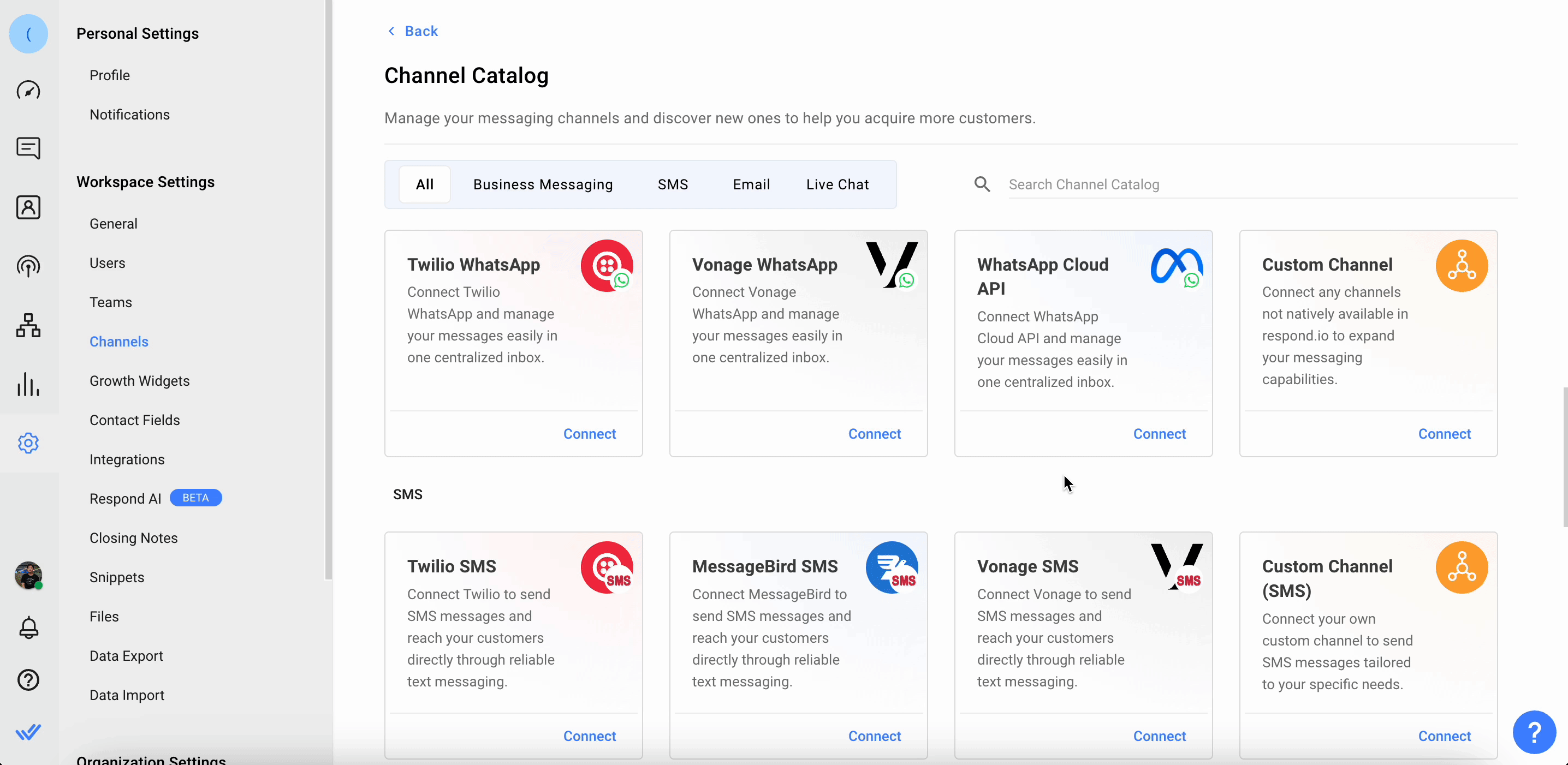
الخطوة 4: قم بتسجيل الدخول باستخدام حساب Facebook مع حق الوصول الإداري إلى تطبيق Facebook وحساب Meta Business.
الخطوة 5: في القائمة المنسدلة، حدد اسم WABA مع رقم WhatsApp الذي ترغب في الاتصال به.
الخطوة 6: أضف عنوان URL لرد الاتصال. ارجع إلى قسم WhatsApp في تطبيق Facebook Developer. انتقل إلى القسم الفرعي "التكوين" وقم بإعداد عنوان URL لرد الاتصال. أضف عنوان URL لرد الاتصال الذي تم إنشاؤه وتحقق من الرمز المميز من Respond.io إلى الحقول المقابلة في مربع حوار webhook.
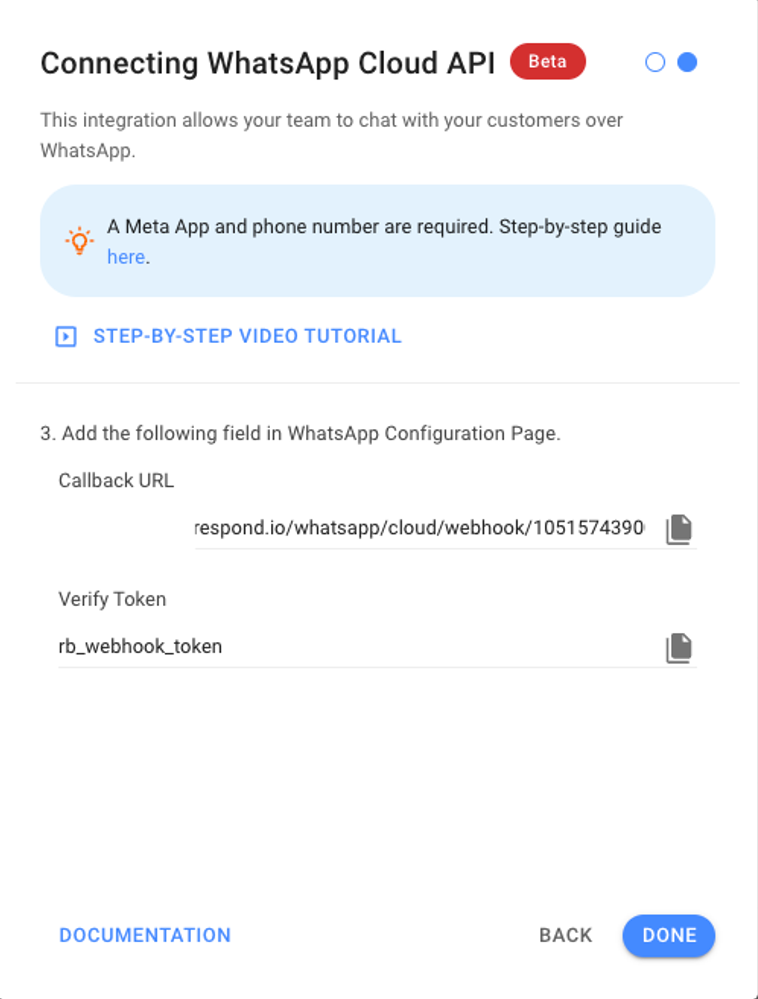
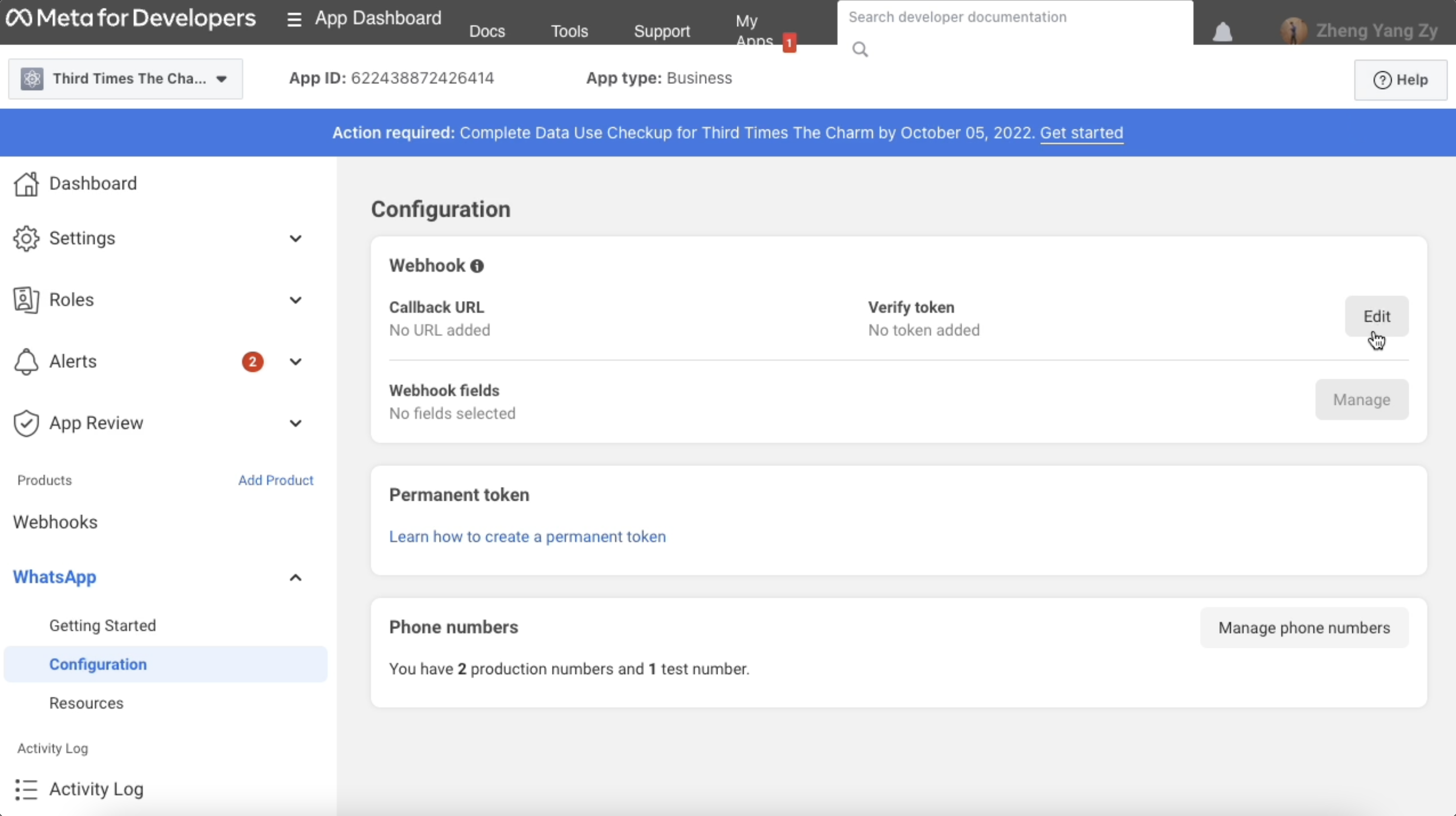
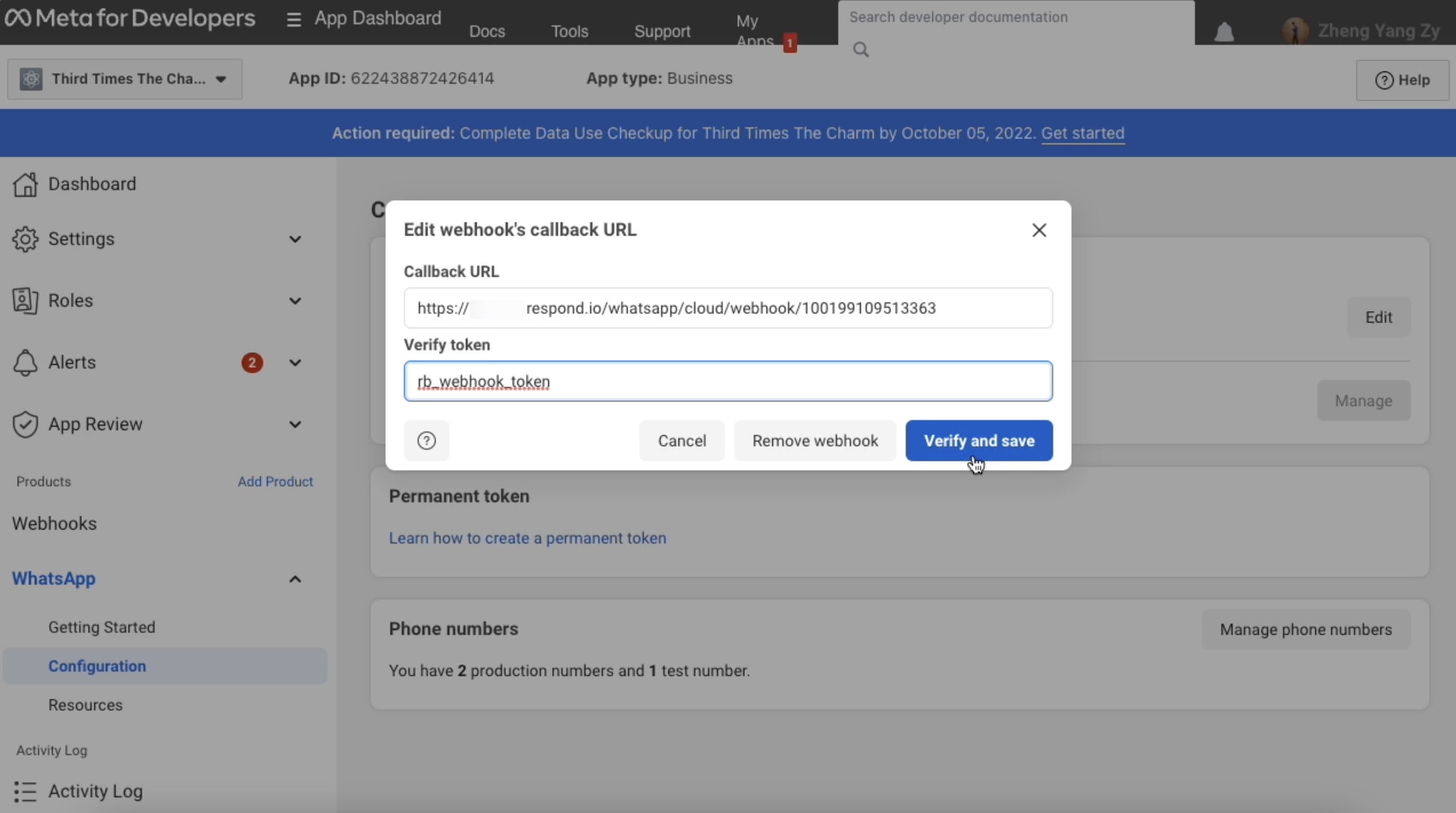
الخطوة 7: في تطبيق Facebook، تحقق من التغييرات التي أجريتها على التطبيق واحفظها.
الخطوة 8: اشترك في حدث webhook. في تطبيق Facebook الخاص بك، حدد علامة التبويب Webhooks ضمن لوحة المنتجات وحدد حساب WhatsApp Business في القائمة المنسدلة. انقر على حدث رسائل الاشتراك.
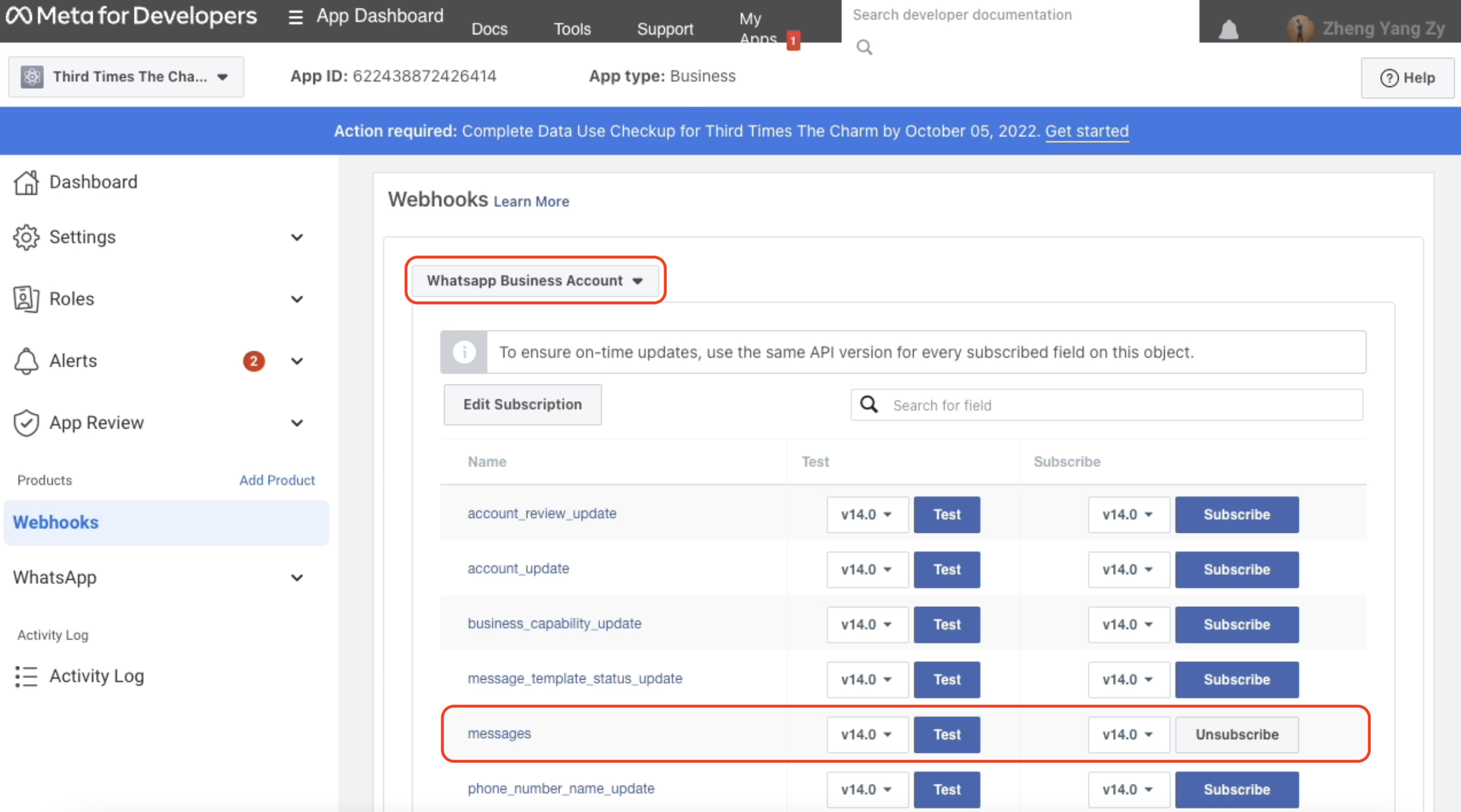
الخطوة 9 : انقر فوق زر التبديل الموجود أعلى الصفحة لتشغيل الوضع المباشر.
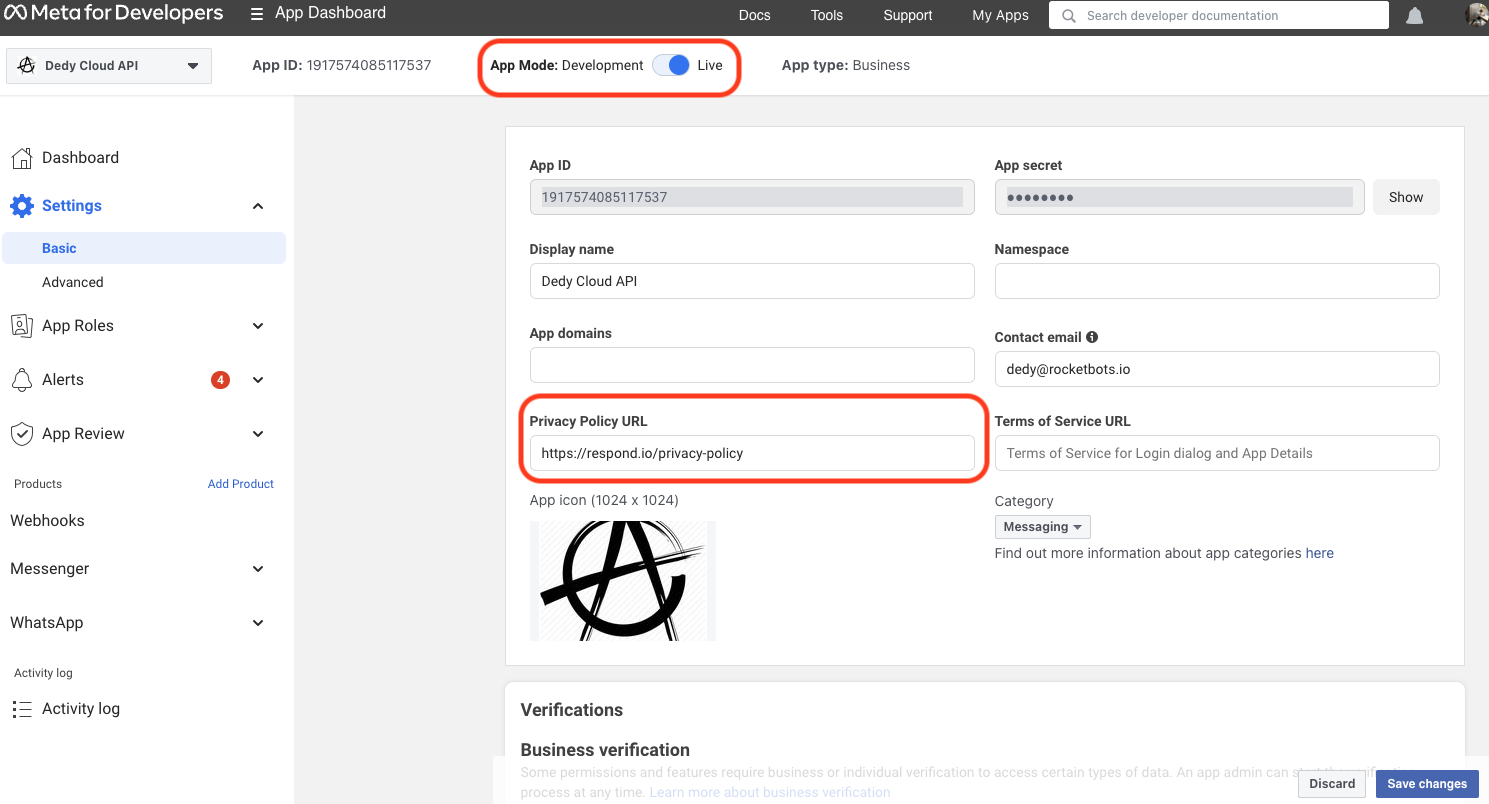
الخطوة 10 : انقر فوق حفظ التغييرات لإكمال الإعداد.
تكوين القناة
الخطوة 1: انتقل إلى إعدادات مساحة العمل > انقر فوق القنوات .
الخطوة 2: حدد موقع قناة WhatsApp Cloud API > انقر على إدارة.
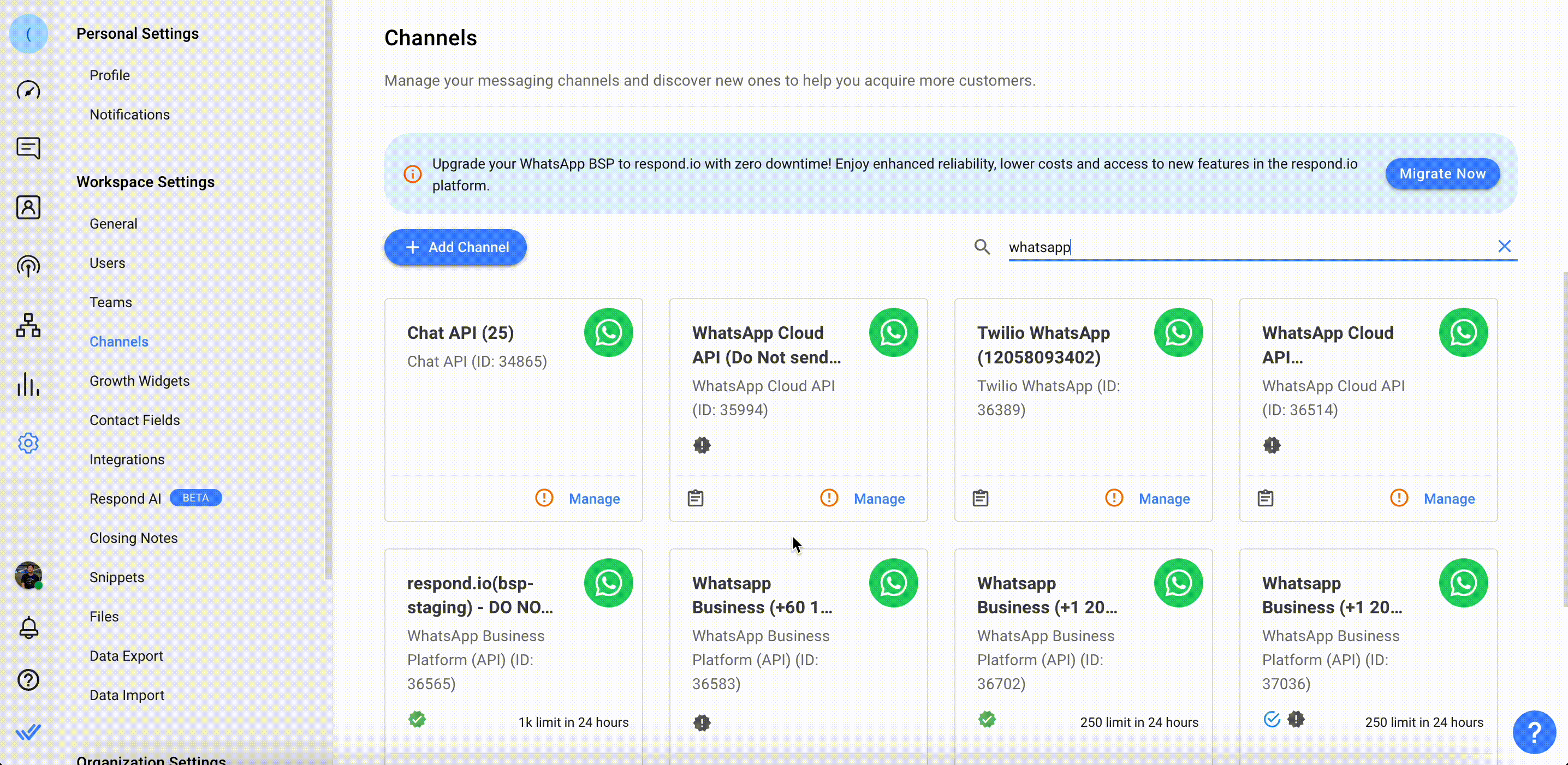
الخطوة 3: قم بتكوين اسم القناة، والذي يتم استخدامه داخليًا لتحديد الحساب.
الخطوة 4: انقر فوق حفظ التغييرات لتحديث تكوين القناة.
البيانات التعريفية المستلمة بواسطة القناة
توفر القنوات المختلفة مجموعات مختلفة من البيانات التعريفية الخاصة بجهة الاتصال لمنصة respond.io . فيما يلي قائمة ببيانات جهة الاتصال التي ستتمكن من الحصول عليها من هذه القناة:
- رقم التليفون
- معرف رقم الهاتف
- اسم الشخصية
- معرف واتس اب
إدارة ملف تعريف WhatsApp Cloud API
الخطوة 1: انتقل إلى إعدادات مساحة العمل > انقر فوق القنوات .
الخطوة 2: حدد موقع قناة WhatsApp Cloud API > انقر فوق إدارة > الملف الشخصي.
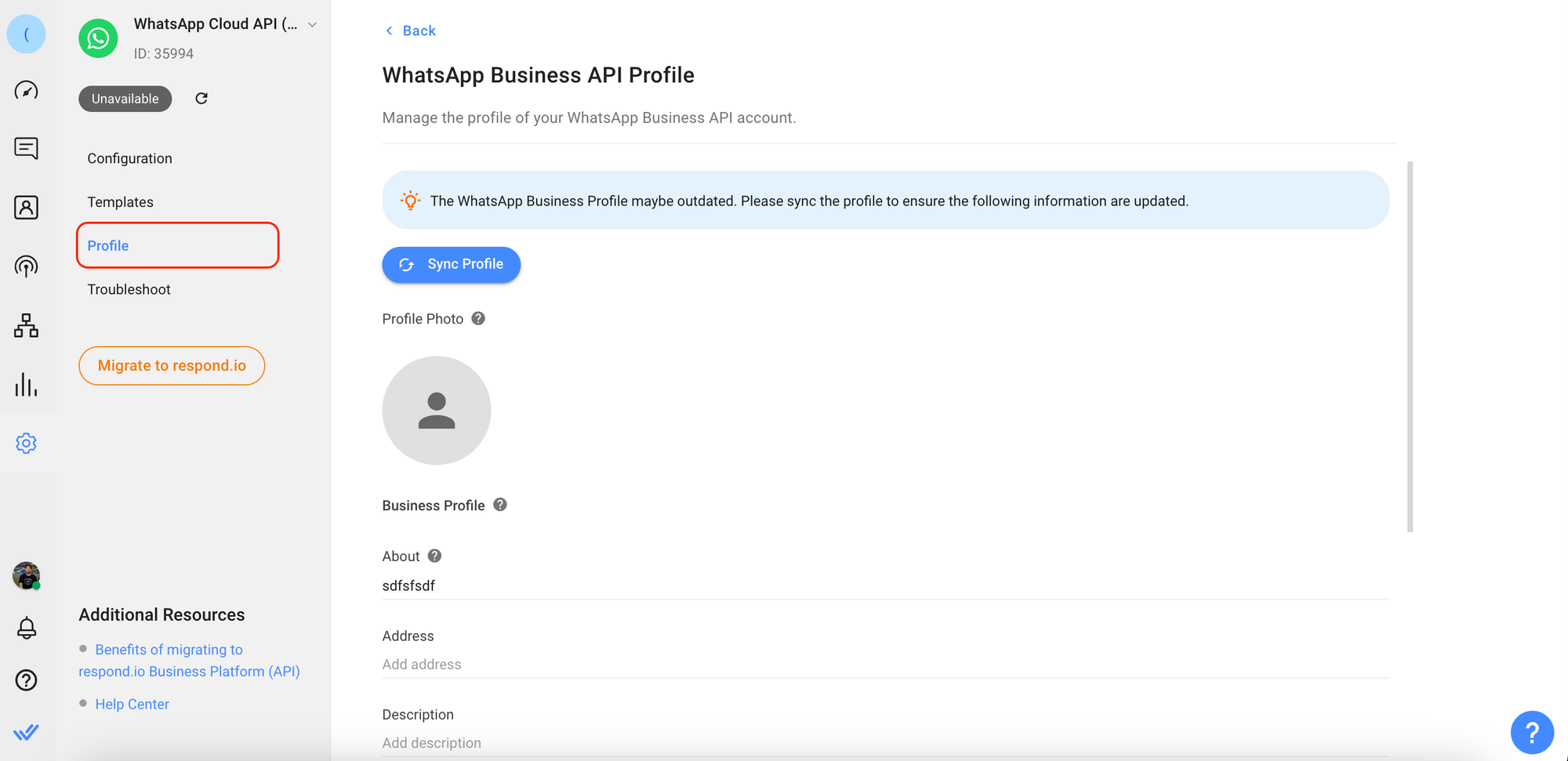
الخطوة 3 : انقر فوق مزامنة الملف الشخصي للحصول على أحدث معلومات ملف تعريف WhatsApp Business من WhatsApp.

الخطوة 4 : قم بتحرير المعلومات التالية حسب الحاجة.
مجالات
وصف
صورة الملف الشخصي
تظهر الصورة كصورة الملف الشخصي لحساب WhatsApp للأعمال.
يوصى بحجم الصورة 640x640.
عن
العمل حول النص. يظهر هذا النص في الملف الشخصي للنشاط التجاري أسفل صورة الملف الشخصي ورقم الهاتف وأزرار الاتصال.
عنوان
عنوان العمل. الحد الأقصى 256 حرفًا .
وصف
وصف العمل. الحد الأقصى 512 حرفًا .
بريد إلكتروني
عنوان البريد الإلكتروني (بتنسيق بريد إلكتروني صالح) للاتصال بالشركة. الحد الأقصى 128 حرفًا .
رَأسِيّ
صناعة الأعمال. يجب أن تكون إحدى هذه القيم المقبولة:
- السيارات
- التجميل والسبا والصالون
- الملابس والملابس
- تعليم
- ترفيه
- تخطيط وخدمة الأحداث
- مالية ومصرفية
- المواد الغذائية والبقالة
- خدمة عامة
- الفندق والسكن
- الطب والصحة
- غير ربحية
- خدمات احترافية
- التسوق والتجزئة
- السفر والنقل
- مطعم
- آخر
لا يمكن إعادة قطاع الأعمال إلى قيمة فارغة بعد إنشائه.
موقع إلكتروني
عناوين URL (بما في ذلك http:// أو https:// ) المرتبطة بالنشاط التجاري (على سبيل المثال، موقع الويب، صفحة Facebook، Instagram ). الحد الأقصى لموقعين إلكترونيين بحد أقصى 256 حرفًا لكل منهما.
الخطوة 5 : قم بمراجعة المعلومات وانقر فوق حفظ التغييرات.
إدارة قوالب رسائل WhatsApp
- إرسال قالب الرسالة للموافقة عليه
- تمت إضافة قالب الرسالة المعتمد إلى مساحة العمل عن طريق مزامنة قالب الرسالة
إرسال نماذج الرسائل
الخطوة 1: انتقل إلى إعدادات مساحة العمل > انقر فوق القنوات .
الخطوة 2: حدد موقع قناة WhatsApp Cloud API > انقر على إدارة .
الخطوة 3: انقر فوق قوالب > إرسال النموذج لإرسال قالب رسالة للموافقة عليه.
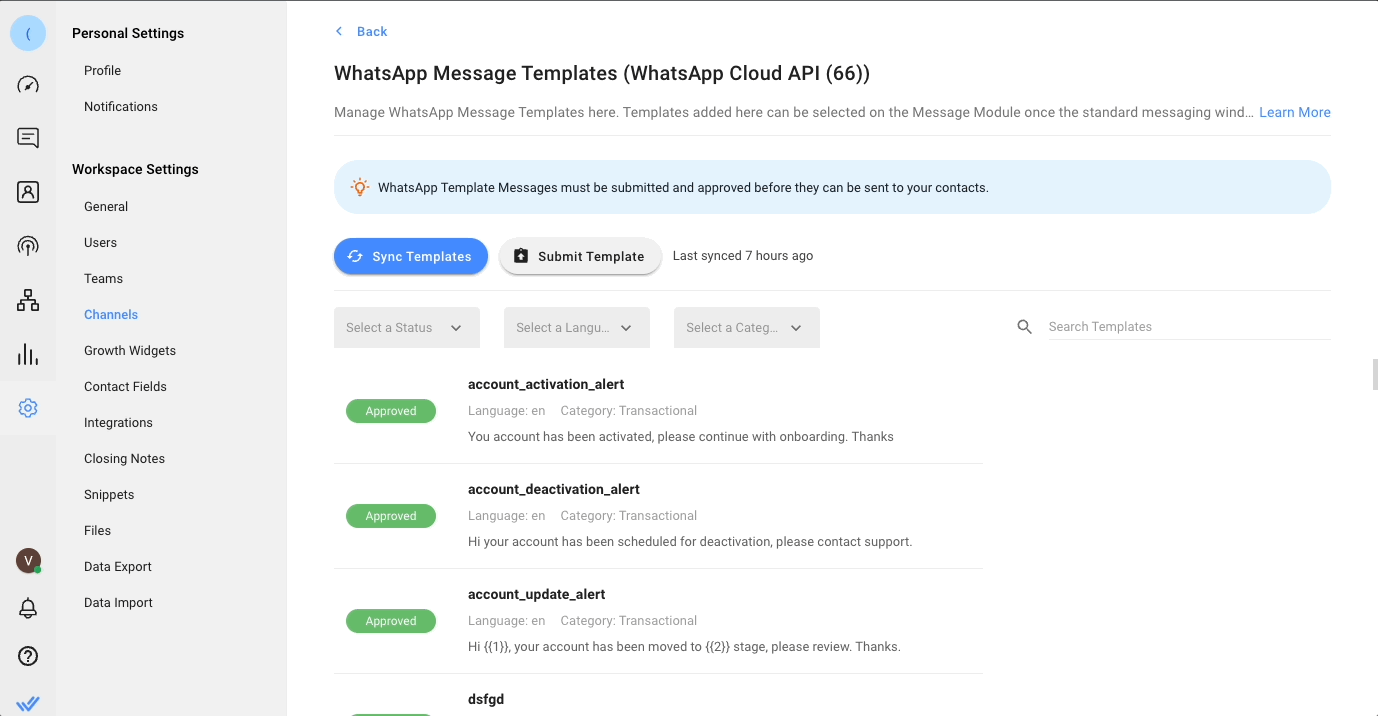
الخطوة 4 : املأ المعلومات المطلوبة لإنشاء القالب.
مجال | وصف |
اسم القالب | يمكن أن يحتوي الاسم فقط على أحرف أبجدية رقمية صغيرة وشرطات سفلية ( _ ) |
فئة | الفئة التي ينتمي إليها قالب الرسالة. |
لغة | اللغة التي تم كتابة القالب بها. |
الخطوة 5 : قم بإنشاء الرسالة عن طريق ملء المكونات الضرورية، ثم قم بمراجعة الرسالة في قسم المعاينة. يمكنك تضمين المعلمات {{1}}، {{2}}، وما إلى ذلك كعناصر نائبة ليتم تعبئتها بمحتوى مخصص.
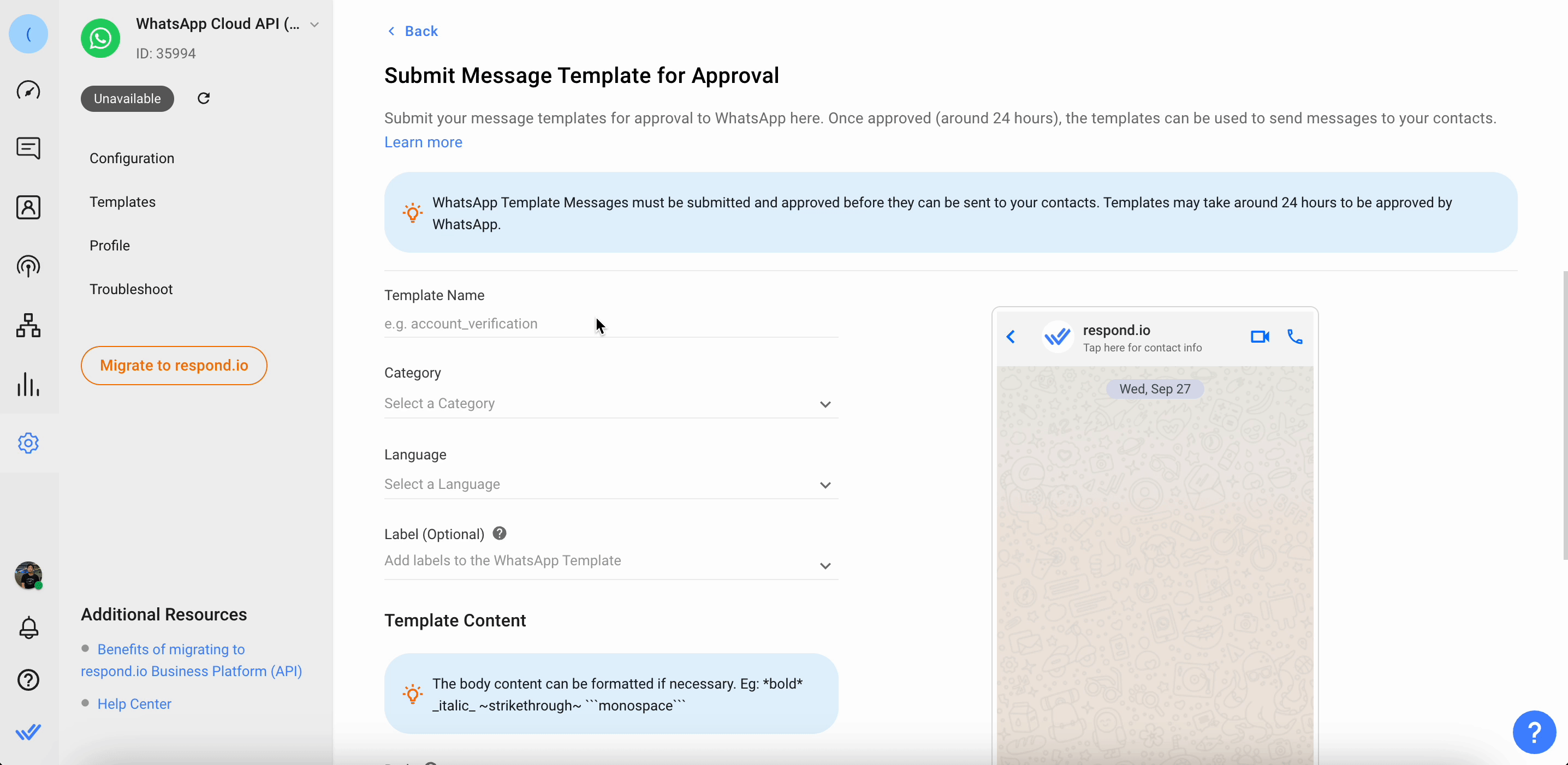
حجر البناء | وصف |
جسم | يحتوي النص على النص الأكثر أهمية في القالب الخاص بك. يتم دعم النص فقط. يمكنك استخدام تخفيض السعر لتنسيق محتوى هذه الكتلة. تعلم المزيد هنا. |
رأس | يعد الرأس اختياريًا ويعمل كعنوان أو رأس للقالب الخاص بك. وهو يدعم ما يلي:
*تقبل منصة Respond.io التحميلات التي يصل حجمها إلى 20 ميجابايت. |
تذييل | يعد التذييل اختياريًا ويدعم النص فقط. ويمكن استخدامه لتوفير معلومات تكميلية في قالب رسالتك. |
زر | الزر اختياري ويضيف التفاعل إلى القوالب الخاصة بك. هناك نوعان متاحان:
* أزرار الرد السريع مدعومة فقط على أنظمة iOS وAndroid والويب، ولكن ليس على نظام Windows الأساسي. الرجوع إلى مزيد من التفاصيل هنا. |
الخطوة 6: تقديم قيمة العينة
لا ينطبق هذا إلا إذا قمت بتضمين أي معلمات في محتوى قالب رسالتك.
مزامنة قوالب الرسائل
الخطوة 1: انتقل إلى إعدادات مساحة العمل > انقر فوق القنوات.
الخطوة الثانية: حدد موقع قناة WhatsApp Business Platform (API) > انقر على "إدارة" .
الخطوة 3: انقر فوق قوالب > مزامنة القالب لبدء عملية المزامنة.

- سيتم إدراج قوالب الرسائل مع الحالات المقابلة لها.
- سيتم تحديث آخر تاريخ تمت مزامنته.
- إذا تم رفض القالب الخاص بك، فسيتم عرض سبب الرفض أسفل قالب الرسالة المرفوضة.
يسرد الجدول التالي الحالات المحتملة لقوالب الرسائل:
حالة | وصف |
مُقَدَّم | تم إرسال قالب الرسالة وفي انتظار الموافقة. |
موافقة | تمت الموافقة على قالب الرسالة ويمكن إرساله إلى جهات الاتصال. |
مرفوض | تم رفض قالب الرسالة ولا يمكن استخدامه. |
حدود المعدل
حد المعدل هو عدد مكالمات واجهة برمجة التطبيقات (API) التي يمكن للتطبيق أو المستخدم إجراؤها خلال فترة زمنية محددة تحددها القناة. تعرف على المزيد حول حدود الأسعار لهذه القناة هنا.
الأسئلة الشائعة واستكشاف الأخطاء وإصلاحها
غير قادر على إرسال الرسائل
تأكد من أن الرقم الذي قمت بتوصيله بالمنصة هو رقم WhatsApp Cloud API .
الرسائل لا تصل
الخطوة 1: انتقل إلى صفحة Facebook App Webhook
افتح تطبيق Facebook وانتقل إلى صفحة Webhooks .
الخطوة 2: التحقق من الحدث المشترك
حدد حساب Whatsapp Business وتحقق مما إذا كان حدث الرسائل مشتركًا.
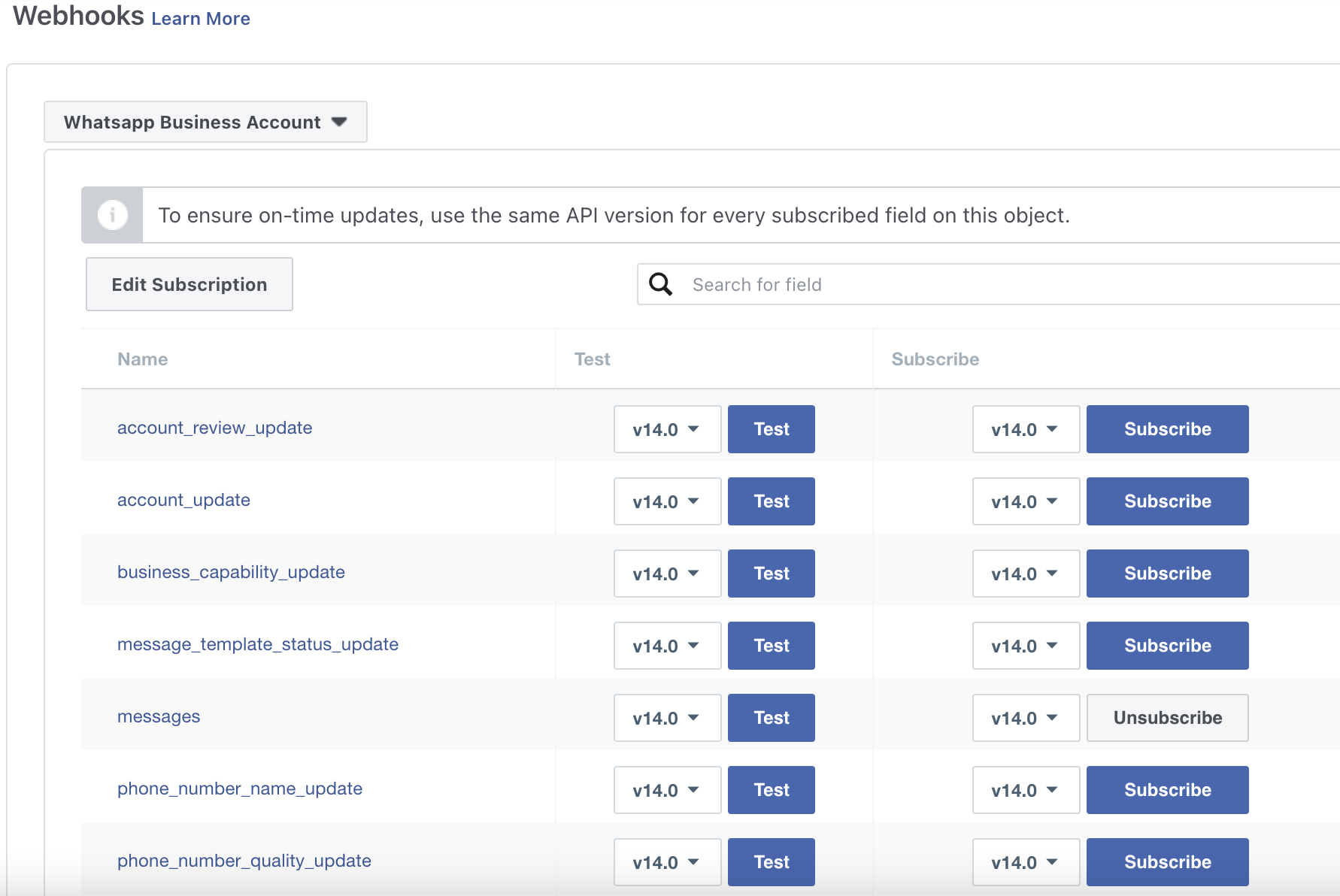
الخطوة 3: إرسال رسالة اختبار
أرسل رسالة اختبارية إلى رقم هاتف WhatsApp وتأكد من وصولها.
غير قادر على تلقي إيصالات القراءة
عندما يقوم المستخدم المتصل بـ WhatsApp Cloud API بتغيير كلمة مرور Facebook الخاصة به، ستكون الأذونات قديمة ويجب تحديثها.
الخطوة 1: انتقل إلى إعدادات مساحة العمل > انقر فوق القنوات .
الخطوة الثانية: حدد موقع قناة WhatsApp Business Platform (API) > انقر على "إدارة" .
الخطوة 3: انقر فوق استكشاف الأخطاء وإصلاحها > تحديث الإذن لتحديث أذونات WhatsApp.
الخطوة 4: أرسل رسالة اختبارية إلى رقم هاتف WhatsApp وتحقق من وصولها.
غير قادر على إرسال الرسائل الصادرة: خطأ في التحقق من رمز الوصول
يمكن أن يحدث هذا لعدة أسباب:
- عندما تنتهي جلسة التحقق من صحة رمز الوصول.
- حدث تغيير في امتيازات المسؤول الخاصة بالمستخدم في Meta Business Manager.
- لقد تم تغيير كلمة المرور في Meta Business Manager.

لحل هذا الخطأ، يجب عليك تحديث أذونات قناة WhatsApp Cloud API الخاصة بك وإرسال رسالة اختبارية مرة أخرى.
جهة الاتصال لا تتلقى الرسائل
إذا لم تتمكن جهات الاتصال الخاصة بك من تلقي الرسائل من رقم WhatsApp Cloud API الخاص بك، فتأكد من موافقتهم على أحدث شروط WhatsApp وسياسة الخصوصية.
ما هي متطلبات رقم الهاتف الذي سيتم استخدامه للتسجيل في WhatsApp Cloud API ؟
- لا يمكن استخدام رقم الهاتف المستخدم في WhatsApp Cloud API في تطبيق WhatsApp الشخصي أو تطبيق الأعمال. سيتعين عليك حذف الحساب على تطبيق WhatsApp الشخصي أو تطبيق الأعمال قبل أن تتمكن من استخدام الرقم للتسجيل في awhatsApp Cloud API .
- لا يزال بإمكانك استخدام الرقم لأغراض أخرى، مثل الاتصال واستقبال الرسائل القصيرة بعد تسجيله على منصة WhatsApp للأعمال.
- بمجرد استخدام الهاتف لـ WhatsApp Cloud API لن يعد بإمكانك استخدام هذا الرقم في تطبيق WhatsApp Business.
هل يلزم التحقق من الأعمال لبدء استخدام Cloud API ؟
ليس من الضروري إكمال عملية التحقق من Facebook Business لبدء إرسال الرسائل على WhatsApp. بدون التحقق من النشاط التجاري، سيظل نشاطك التجاري قادرًا على:
- الرد على المحادثات غير المحدودة التي يبدأها المستخدم.
- أرسل المحادثات التي تبدأها الأعمال (قوالب الرسائل) إلى 250 عميلاً فريدًا خلال فترة 24 ساعة متجددة.
- قم بتسجيل ما يصل إلى رقمين للهاتف.
لا يمكن للشركات بدء التحقق من الأعمال إلا عندما تكون مستعدة لتوسيع نطاق المحادثات التي تبدأها الأعمال أو تريد أن تصبح حسابًا تجاريًا رسميًا.
هل يمكنني عرض رؤى المحادثة الخاصة بي لحساب WhatsApp Business الخاص بي؟
نعم، يمكنك مراقبة تحليلات مراسلتك وإنفاقك في الوقت الفعلي لحساب WhatsApp للأعمال الخاص بك في علامة تبويب Insights في Meta WhatsApp Manager. اقرأ المزيد هنا .
ما هي حدود مراسلة WhatsApp ؟
تحدد حدود المراسلة الحد الأقصى لعدد المحادثات التي يبدأها العمل والتي يمكن لكل رقم هاتف إرسالها خلال فترة 24 ساعة متجددة. لا تنطبق هذه الحدود على المحادثات التي يبدأها المستخدم. تبدأ المحادثة التي يبدأها العمل عندما يتم تسليم الرسالة الأولى إلى العميل وتنتهي بعد 24 ساعة. اقرأ المزيد هنا.
كيف يمكنني إضافة طريقة دفع إلى حساب WhatsApp للأعمال الخاص بي؟
يمكنك إضافة طريقة دفع إلى حساب Whatsapp Business الخاص بك في Business Manager. تعرف على كيفية إضافة طريقة دفع إلى حساب WhatsApp Business الخاص بك هنا.
لماذا فشل إرسال رسالتي مع ظهور الخطأ "مشكلة في الدفع الخاص بأهلية العمل"؟
يرجع هذا على الأرجح إلى تجاوزك الحد الشهري للطبقة المجانية دون استخدام طريقة دفع صالحة. لحل هذه المشكلة، أضف طريقة دفع صالحة .
ما هو تسعير WhatsApp Cloud API ؟
تنقسم محادثات منصة WhatsApp للأعمال إلى فئتين يتم تسعيرهما بشكل مختلف:
- يبدأها المستخدم: محادثة تبدأ استجابةً لرسالة مستخدم. عندما تقوم شركة بالرد على مستخدم خلال نافذة خدمة العملاء على مدار 24 ساعة، سيتم ربط هذه الرسالة بمحادثة بدأها المستخدم. يمكن للشركات إرسال رسائل مجانية ضمن نافذة خدمة العملاء المتاحة على مدار 24 ساعة.
- بدء الأعمال: محادثة تبدأ من شركة ترسل رسالة للمستخدم خارج نافذة خدمة العملاء على مدار 24 ساعة. ستتطلب الرسائل التي تبدأ محادثة يبدأها العمل قالب رسالة.
يتم قياس كافة المحادثات في جلسات ثابتة مدتها 24 ساعة. تبدأ المحادثة عندما يتم تسليم رسالة العمل الأولى في المحادثة، إما بمبادرة من الشركة أو ردًا على رسالة مستخدم. يمكن للشركات والمستخدمين تبادل أي عدد من الرسائل، بما في ذلك رسائل النماذج، خلال جلسة محادثة مدتها 24 ساعة دون تكبد رسوم إضافية. تؤدي كل جلسة محادثة مدتها 24 ساعة إلى تكلفة واحدة.
تعتمد رسوم المحادثات على رمز البلد الخاص بالمستخدم. يتم تعريف المستخدم هنا على أنه العميل الذي تتواصل معه شركتك. تختلف أسعار المحادثات التي يبدأها رجال الأعمال والمحادثات التي يبدأها المستخدم حسب البلد أو المنطقة. اقرأ المزيد هنا.
كيف يمكنني حذف رقم هاتف من حساب تجاري؟
هناك بعض المتطلبات والخطوات اللازمة لحذف رقم هاتف، اقرأ المزيد هنا.
هل يمكنني استخدام respond.io لإرسال بث WhatsApp Cloud API برقم اختبار Meta؟
يمكنك إرسال بث تجريبي من المنصة باستخدام رقم الاختبار التعريفي. ومع ذلك، يقتصر البث باستخدام رقم الاختبار على خمسة مستلمين. يجب عليك أولاً إضافة هؤلاء المستلمين الخمسة إلى قائمة أرقام الهاتف في أدوات Meta Developer.
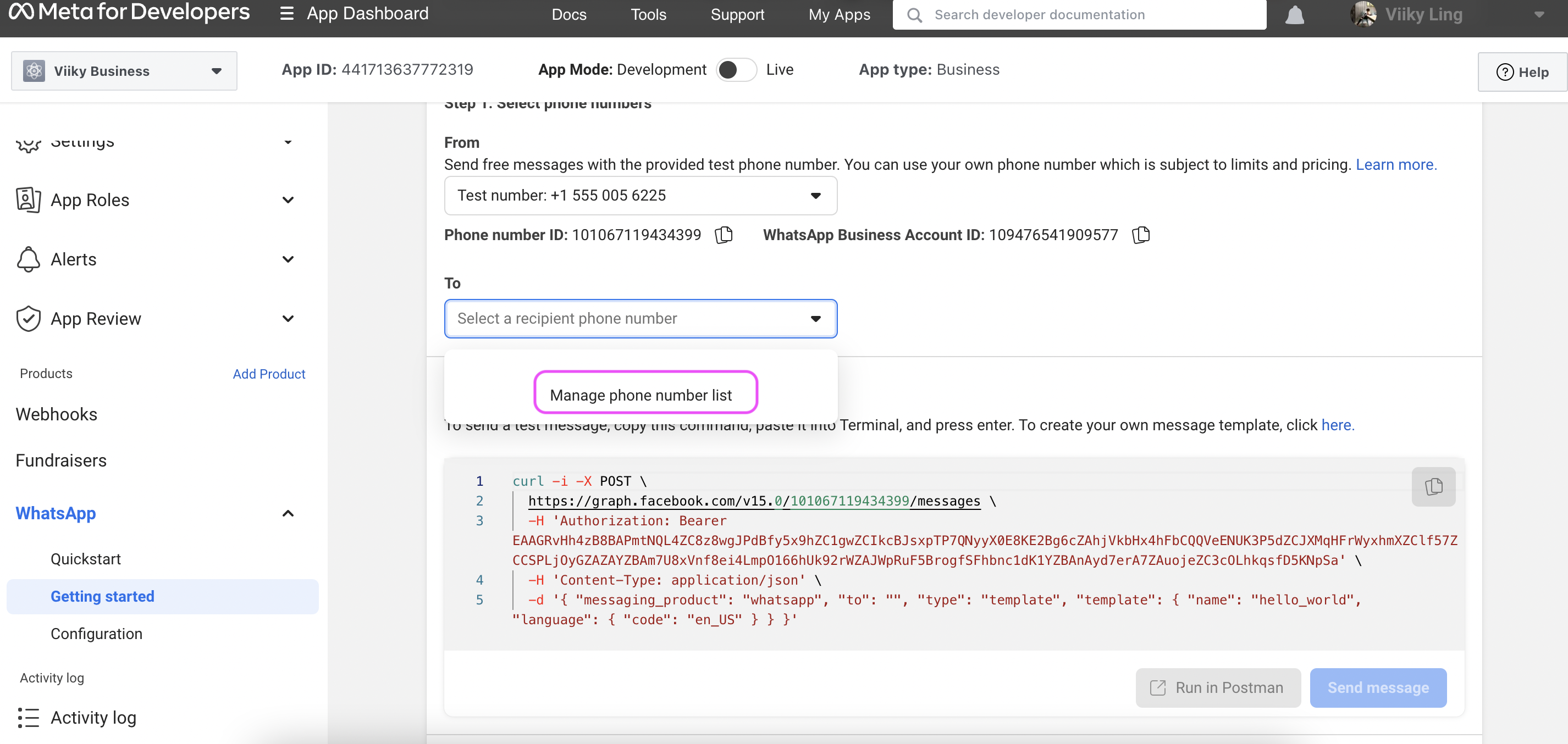
إذا لم تقم بإضافة مستلمين إلى هذه القائمة أو إذا حاولت إرسال بث إلى مستلمين غير موجودين في هذه القائمة، فستتلقى رسالة الخطأ هذه:
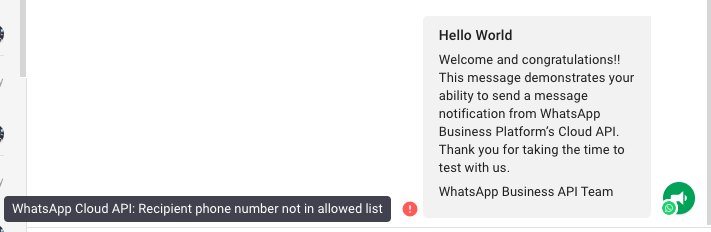
هل يمكنني حذف رقم اختبار Meta من حساب Cloud API المتصل الخاص بي؟
لا، يتم توفير هذا الرقم تلقائيًا لجميع الحسابات لاستخدامه في إرسال رسائل الاختبار ولا يمكن حذفه. فقط كن حذرًا ولاحظ أن هذا رقم اختباري ولا يجب استخدامه لأغراض أخرى.
لماذا أرى جهات اتصال مكررة من نفس قناة WhatsApp ؟
يقوم WhatsApp بتمرير رقم هاتف جهة الاتصال بتنسيق مختلف عن تنسيق E.164 الذي يستخدمه Respond.io. يؤدي هذا الاختلاف إلى تكرار جهات الاتصال من بلدان معينة. في حالة حدوث ذلك، تواصل معنا هنا.
